Можно симулировать модель в Simulink® Редактор с помощью кнопки Run![]() на панели инструментов. Кнопка Run также появляется в инструментах редактора Simulink. Симулировать можно с любого инструмента, включающего кнопку, такого как Scope средство просмотра.
на панели инструментов. Кнопка Run также появляется в инструментах редактора Simulink. Симулировать можно с любого инструмента, включающего кнопку, такого как Scope средство просмотра.
Прежде чем вы начнете симуляцию, можно задать такие опции, как время начала симуляции, время остановки и решатель для решения модели. (См. Критерии выбора решателя) Эти опции задаются в диалоговом окне Параметры конфигурации (Configuration Parameters), которое можно открыть нажав Model Settings
на![]() вкладке Modeling. Эти настройки сохраняются вместе с моделью в configuration set. Можно создать несколько конфигурации модели для каждой модели и переключаться между ними, чтобы увидеть эффекты различных настроек. См. Наборы конфигурации модели.
вкладке Modeling. Эти настройки сохраняются вместе с моделью в configuration set. Можно создать несколько конфигурации модели для каждой модели и переключаться между ними, чтобы увидеть эффекты различных настроек. См. Наборы конфигурации модели.
По умолчанию симуляции начинаются с 0,0 с и заканчиваются с 10,0 с.
Примечание
В программном обеспечении Simulink время и все связанные параметры (такие как шаги расчета) неявно указаны в секундах. Если вы принимаете решение использовать другой временный модуль, шкалу параметры соответственно.
Панель строения решателя позволяет вам задать другие начало и времена остановки для выбранных на данный момент строений симуляции. Дополнительные сведения см. в панели решателя.
Примечание
Время симуляции и фактическое время синхроимпульса не совпадают. Например, если выполнение симуляции в течение 10 с обычно не занимает 10 с, как измерено на часах. Количество времени, необходимое для выполнения симуляции, зависит от многих факторов, включая сложность модели, размеры шага и скорость компьютера.
После того, как вы установите параметры конфигурации модели, можно начать симуляцию. Можно приостановить, возобновить и остановить симуляцию с помощью элементов управления на панели инструментов. Можно также симулировать более одной модели за раз, поэтому можно начать другую симуляцию во время выполнения.
Во время симуляции вы не можете вносить изменения в структуру модели, такие как добавление или удаление линий или блоков. Однако можно внести эти изменения во время симуляции:
Измените некоторые параметры конфигурации, включая время остановки и максимальный размер шага.
Измените параметры блока, пока вы не вызываете изменения в:
Количество состояний, входов или выходов
Шаг расчета
Количество пересечений нуля
Длина вектора любых параметров блоков
Длина внутренних блоков рабочих векторов
Размерность любых сигналов
Можно также изучить модель визуально, когда она симулирует. Например, вы можете кликнуть линию, чтобы увидеть сигнал, переносимый на этой линии на блоке Floating Scope или Display. Можно также отобразить значения портов, когда модель моделирует. См. раздел Значения портов отображения для отладки.
Чтобы начать симуляцию модели, нажмите кнопку Run. ![]() Можно приостановить, возобновить или остановить симуляцию с помощью соответствующих элементов управления на панели инструментов.
Можно приостановить, возобновить или остановить симуляцию с помощью соответствующих элементов управления на панели инструментов.
Модель начинает симулировать в заданное время начала и запускается до заданного времени окончания. Во время выполнения симуляции информация в нижней части редактора показывает процент выполненного симуляции и текущее время симуляции.
Если происходит ошибка, симуляция останавливается, и появляется сообщение. Если происходит условие предупреждения, симуляция завершается. В обоих случаях щелкните ссылку диагностики в нижней части редактора, чтобы увидеть сообщение, которое помогает вам найти ошибки.
Пауза вступает в эффект после завершения текущего временного шага. Возобновление паузы симуляции происходит на следующем временном шаге.
Если вы останавливаете симуляцию, текущий временной шаг завершается, а затем симуляция останавливается.
Если модель выводится в файл или рабочую область, остановка или пауза симуляции записывает данные.
Можно использовать блок Stop Simulation, чтобы остановить симуляцию, когда вход в блок ненулевой. Если вход блока является вектором, любой ненулевой элемент останавливает симуляцию.
Добавьте блок Stop Simulation к модели.
Соедините блок Stop Simulation с сигналом, значение которого становится ненулевым в заданное время остановки.
Для примера эта модель останавливает симуляцию, когда время симуляции достигает 10.
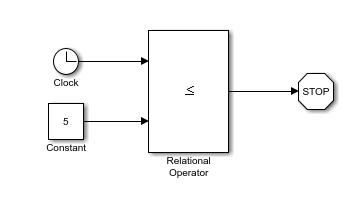
Можно использовать блок Assertion, чтобы приостановить симуляцию, когда входной сигнал к блоку равен нулю. Блок Assertion использует set_param команда, чтобы приостановить симуляцию. Смотрите Run Simulations Programmatic для получения дополнительной информации об использовании set_param команда для управления выполнением модели Simulink.
Добавьте блок Assertion к модели.
Соедините блок Assertion с сигналом, значение которого становится нулем в требуемое время паузы.
В диалоговом окне Assertion блока снимите флажок Stop simulation when assertion fails. Введите эту команду как значение Simulation callback when assertion fails:
set_param(bdroot,'SimulationCommand','pause'),
disp(sprintf('\nSimulation paused.'))
Эта модель использует блок Assertion с этими настройками, чтобы приостановить симуляцию, когда время симуляции достигает 5.
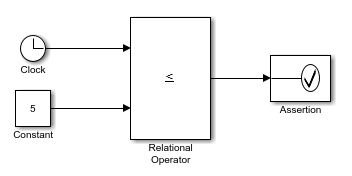
Когда симуляция останавливается, появляется сообщение, которое показывает время, когда блок приостановил симуляцию.
Можно возобновить моделирование, используя Продолжить, как можно для любой приостановленной симуляции.
Assertion | sim | Stop Simulation